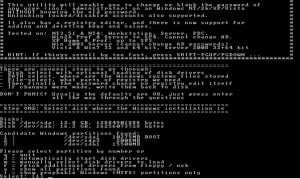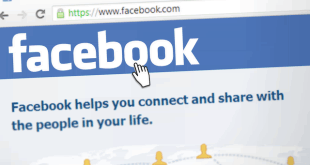Zamiast się nad tym zastanawiać lepiej skorzystać z gotowego programu do kasowania hasła administratora. W tym artykule przestawię jak krok po kroku odzyskać dostęp do komputera.
Porada pomaga usunąć hasła na systemach operacyjnych z rodziny windows; NT, 2000, XP , Vista , Windows 7.
Zanim przystąpimy do działania jedna uwaga, jeżeli użytkownik systemu Windows XP lub starszego systemu miał zaszyfrowane pliki EFS, to po zresetowaniu hasła pliki te nie będą już czytelne dla tego użytkownika.
No dobra zaczynamy.
Na początku pobierzemy program Offline NT Password & Registry Editor. Możemy pobrać go bezpośrednio tutaj klikając w link:
Teraz krok po kroku wyjaśnię jak wyczyścić zapomniane hasło administratora w Windows.
Ściągamy np. obraz na płytę CD-Rom i rozpakowujemy do dowolnego katalogu i nagrywamy obraz na płytę.
Resetujemy komputer i w BIOS’ie ustawiamy, aby komputer najpierw odczytał dane z Cd-rom na którym nagrany został obraz.
Powinno nam się ukazać okno przedstawione poniżej.
Wciskamy ENTER, żeby system się wczytał. Zobaczymy teraz listę zainstalowanych partycji na naszym komputerze. Jeżeli system instalowaliśmy domyślnie na dysku c: to nic nie zmieniamy i zatwierdzamy ENTER.
Pojawi się komunikat widoczny na zdjęciu poniżej, tutaj odpowiadamy na pytanie y i zatwierdzamy.
Teraz musimy podać miejsce instalacji windows. Jeżeli mamy standardową instalację systemu i nic nie zmienialiśmy to przechodzimy do kolejnego etapu zatwierdzając ENTER. Gdy system jest zainstalowany w innej ścieżce, niż podana domyślna to należy tutaj wpisać poprawny katalog gdzie znajdują się pliki rejestru systemu.
W kolejnym etapie program zapyta jaką część rejestru ma załadować. Wybieramy 1 – czyli to co nas interesuje – wyczyszczenie hasła.
Ponownie wybieramy 1 i zatwierdzamy.
Po tym kroku wyświetli nam się lista użytkowników mających założone konto na naszym komputerze. Tutaj w przykładzie będzie to Administrator i ASPNET. Wybierasz użytkownika dla, którego chcesz wyczyścić hasło, poprzez wpisanie jego nazwy i zatwierdzasz. W tym przypadku będzie to Administrator.
Z kolejnej listy wybieramy opcję 1 – wyczyść hasło użytkownika i zatwierdź.
Po tym kroku powinien się ukazać komunikat widoczny poniżej, że hasło zostało wyczyszczone. Teraz opuszczamy te menu przy użyciu ! i zatwierdzamy.
Opuszczamy kolejne okno przy użyciu q i zatwierdzamy.
Teraz pozostaje nam tylko zapisać zmiany jakich dokonaliśmy w plikach rejestru. Zatem na pytanie widoczne poniżej odpowiadamy y i zatwierdzamy.
Końcowy etap. Naciskamy n , gdy zobaczymy okno widoczne poniżej. Wyciągamy płytę CD i restartujemy komputer (CTRL+ALT+DELETE).
To wszystko. Teraz czekamy, aż Windows się uruchomi i logujemy się na konto użytkownika nie wpisując żadnego hasła.
Prawda, że proste?
Prawda, że proste?
 Sposób na wszystko | Porady | Domowe sposoby | Jak zrobić …? Sposób na wszystko to ciekawe porady i domowe sposoby ułatwiające codzienne życie. Znajdziesz u nas ciekawe poradniki, rady z różnych dziedzin
Sposób na wszystko | Porady | Domowe sposoby | Jak zrobić …? Sposób na wszystko to ciekawe porady i domowe sposoby ułatwiające codzienne życie. Znajdziesz u nas ciekawe poradniki, rady z różnych dziedzin